Standardmäßig können Sie feststellen, ob Amazon Web Services (AWS), Microsoft Azure und VMware vCloud Air in vRealize Business for Cloud hinzugefügt wurden. Darüber hinaus können Sie Ihr eigenes Public Cloud-Konto zu vRealize Business for Cloud hinzufügen und anschließend die Kosten von VM-Gruppen mit den Kosten der Private Cloud und von anderen Public Clouds wie AWS, Azure oder vCloud Air vergleichen.
Voraussetzungen
Vergewissern Sie sich, dass Sie über eine DRL- oder XLS-Datei mit allen erforderlichen Informationen im angegebenen Format verfügen, um Ihre Public Cloud hinzuzufügen.
Prozedur
- Melden Sie sich bei vRealize Business for Cloud als Administrator an.
- https://vRealize_Automation_host_name/vcac/org/tenant_URL (für die integrierte Konfiguration von vRealize Automation)
- https://vRealize_Business_for_Cloud_host_name/itfm-cloud(für die eigenständige Konfiguration von vRealize Business for Cloud)
- Klicken Sie auf die Registerkarte Administration.
- Klicken Sie auf Unternehmensmanagement.
Ignorieren Sie diesen Schritt für die eigenständige Konfiguration von
vRealize Business for Cloud.
- Klicken Sie auf Hybrid- & Public Cloud-Verbindungen verwalten.
- Wählen Sie Cloud-Anbieter für Vergleich und klicken Sie das Symbol zum Hinzufügen einer Option an.
- Aktualisieren Sie im Dialogfeld Cloud-Anbieter hinzufügen die Cloud-Anbieter-Details.
| Komponente |
Beschreibung |
| Name des Cloud-Anbieters |
(Optional) Geben Sie den Namen des Cloud-Anbieters ein. |
| URL |
(Optional) Geben Sie die URL des Cloud-Anbieters ein. |
| Logo |
(Optional) Aktualisieren Sie das Logo Ihres Cloud-Anbieters. |
| Klicken Sie hier, um die Vorlage für den Cloud-Anbieter-Vergleich herunterzuladen |
Hier laden Sie die Vorlage der DRL- oder XLS-Datei herunter, um die Konfiguration Ihrer Cloud gemäß dem angegebenen Format zu aktualisieren. Weitere Informationen finden Sie in den folgenden Themen:
- Aktualisieren der DRL-Datei für den Cloud-Vergleich
- Aktualisieren der XLS-Datei für den Cloud-Vergleich
|
| Einstellungsdatei hochladen |
Klicken Sie auf den Link Durchsuchen, um nach der Datei zu suchen, und wählen Sie Ihre Konfigurationsdatei aus. |
- Klicken Sie im Dialogfeld „Erfolg“ auf Speichern und auf OK.
- Führen Sie die folgenden Schritte aus, um die Preisgestaltung des vorhandenen Cloud-Anbieters zu ändern.
- Klicken Sie die Bearbeiten-Option an.
- Klicken Sie die Option „Aktuelle Einstellungen herunterladen“
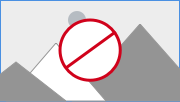 an.
an.
- Öffnen Sie die DRL- oder XLS-Datei, nehmen Sie die erforderlichen Änderungen vor und speichern Sie die Datei.
- Klicken Sie auf den Link Durchsuchen, um nach der Datei zu suchen, und wählen Sie Ihre Konfigurationsdatei aus.
- Klicken Sie auf Speichern, um Ihre Cloud-Anbieter-Details zu speichern.
- Wählen Sie, um eine Instanz zu löschen, die Instanz in der Tabelle aus, klicken Sie das Löschsymbol in der Instanzzeile an und klicken Sie auf Löschen im Dialogfeld „Bestätigung“.
Ergebnisse
Wenn die DRL- oder XLS-Datei gültig ist, wird das Public Cloud-Konto zu vRealize Business for Cloud hinzugefügt.
Nächste Maßnahme
Mithilfe dieses Kontos können Sie auf der Registerkarte Cloud-Vergleich die Kosten Ihres Cloud-Anbieters mit denen anderer Public Cloud-Anbieter wie AWS, Azure oder vCloud Air vergleichen.